O Google Earth pode ser o mais legal de todos os aplicativos do Google. É como o irmão Google Maps mais novo e mais experiente em tecnologia. Que outro programa de código aberto gratuito oferece a capacidade de explorar nosso planeta compartilhado, ampliando de sua casa para uma cidade do outro lado do globo ou até mesmo para o espaço, tudo com apenas alguns cliques ou toques?
Neste artigo, mostraremos como medir distâncias, áreas e elevações no Google Earth. A primeira etapa é escolher uma versão do Google Earth para usar. Existem três versões principais.
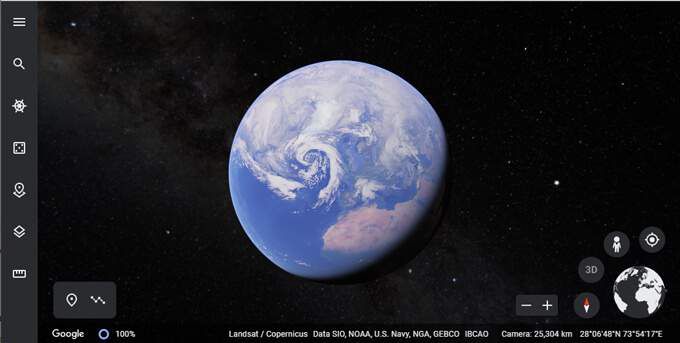
A maneira mais rápida de começar é acessar o Google Earth na web visitando earth.google.com em um navegador compatível. Atualmente, os navegadores compatíveis incluem Chrome, Firefox, Edge e Opera.
Os usuários de dispositivos móveis podem baixar o aplicativo Google Earth na App Store da Apple ou na Google Play Store.
E aqueles que desejam acessar mais recursos podem fazer o download do Google Earth Pro. Apesar do nome “Pro”, este aplicativo de desktop é gratuito e está disponível para PC, Mac e Linux. O Google Earth Pro inclui imagens históricas e a capacidade de importar e exportar dados GIS - recursos que faltam na web e nos aplicativos móveis.
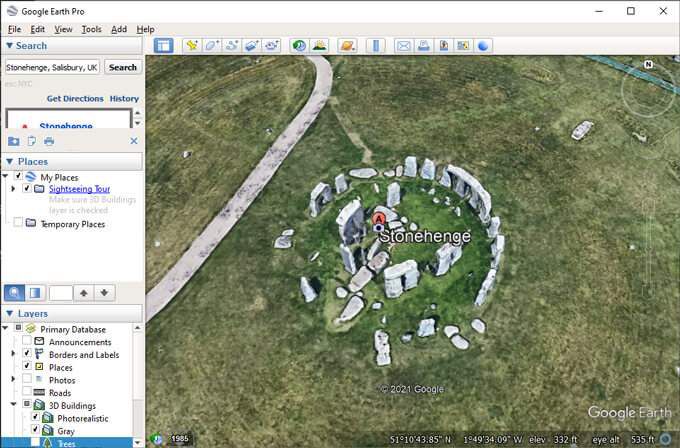
Como medir distâncias com o Google Earth
Antes de entrarmos em como medir distâncias no Google Earth, primeiro um aviso sobre a precisão. Volumes foram escritos sobre este tópico e o resultado é que a precisão da posição no Google Earth não é perfeita, especialmente em longas distâncias. Para a maioria dos usuários e usuários amadores, porém, será bom o suficiente.

Você descobrirá que medir a distância entre dois pontos no Google Earth é fácil.
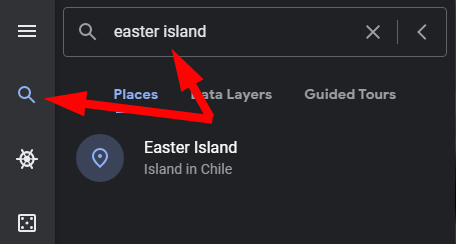
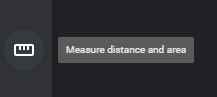
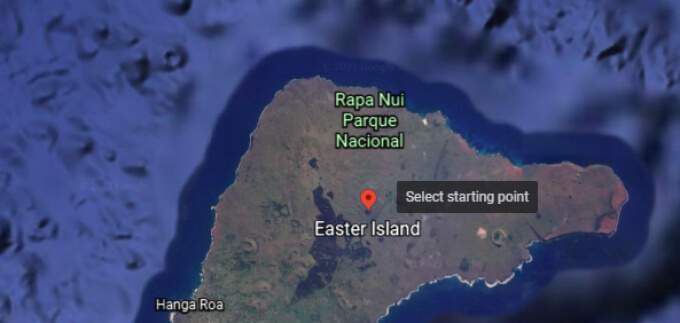
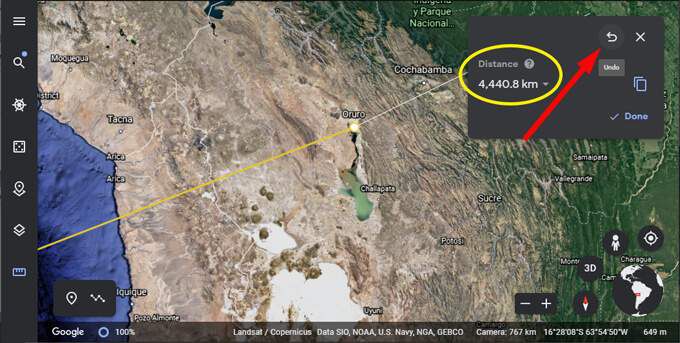
Se você deseja remover o último ponto definido, selecione Desfazer. Você também pode clicar e arrastar quaisquer pontos que já definiu.
Unidades de distância no Google Earth
O Google Earth escolherá automaticamente a unidade de medida que faz mais sentido para a distância que você mediu. Como alternativa, você pode alternar entre várias unidades de medida.
Selecione a seta suspensa ao lado da distância e escolha sua unidade de medida. As opções variam de unidades métricas como centímetros, metros e quilômetros, a medidas imperiais como polegadas, pés, jardas e milhas. Você também pode optar por milhas náuticas ou até Smoots.
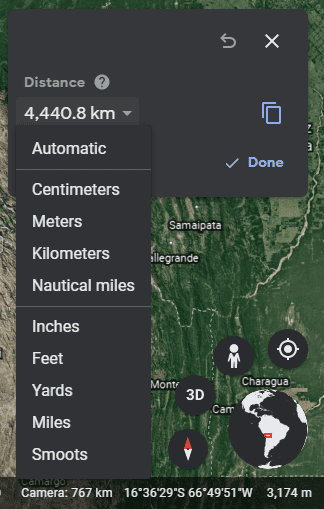
Como medir área com o Google Earth
Medir a área de um polígono no Google Earth é bastante semelhante a medir a distância entre dois pontos. Basta adicionar três ou mais pontos e fechar a forma selecionando o primeiro ponto.
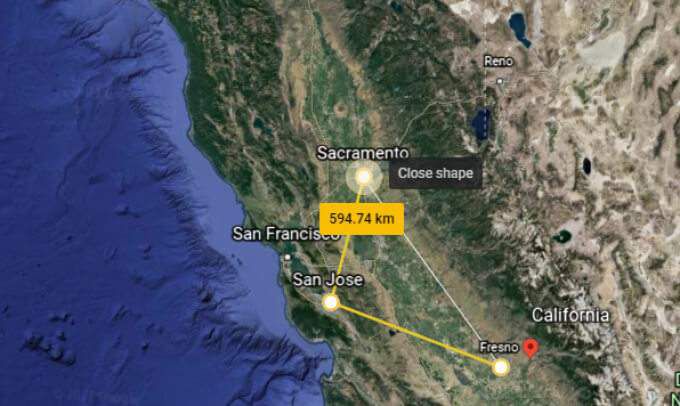
O painel de informações agora exibirá o perímetro e a área da forma que você criou.
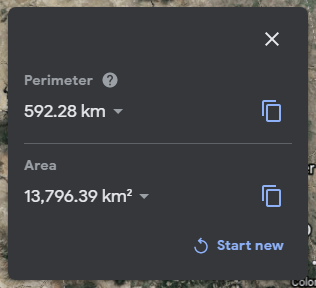
Novamente, você pode alterar a unidade de medida selecionando a seta suspensa ao lado de cada medida.
Como medir a elevação no Google Earth
O Google Earth faz é realmente fácil encontrar a elevação de qualquer lugar do planeta. Basta selecionar um ponto no mapa e a elevação será exibida no canto inferior direito do mapa.

Como medir a altura da sua casa no Google Earth
Agora que você sabe como medir a elevação, pode usar esse conhecimento para calcular a altura da sua casa (ou de qualquer edifício), desde que o Google Earth esteja renderizando o edifício em 3D.

Este exercício se resume em três etapas:
Medindo polígonos 3D com o Google Earth Pro
Se estiver usando o Google Earth Pro, você pode fazer isso de outra forma.
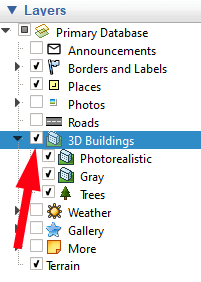

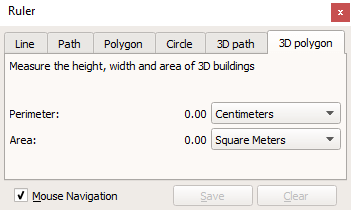
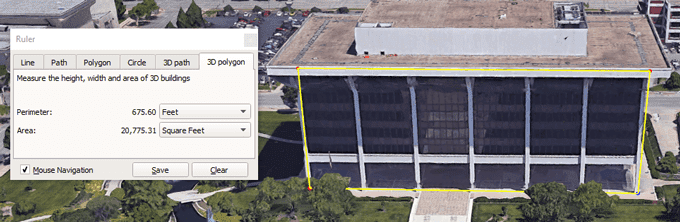
O que mais você pode fazer com o Google Earth?
Há muito mais ao Google Earth além de medir distâncias e áreas. Inicie o showcase da Voyager e aproveite passeios interativos, questionários e camadas de mapas.
Ou, no verdadeiro estilo do Google, selecione o ícone “Estou com sorte” e o Google Earth o levará para uma parte do mundo da qual você provavelmente nunca ouviu falar antes. E, antes de sair, não deixe de aprender como lançar o jogo Simulador de voo gratuito que está escondido dentro do Google Earth Pro!